A maneira mais fácil de limpar instalar o Windows 10
Até agora, se você quisesse começar de novo com o seu PC Windows 10, você tinha uma das duas opções: redefinir o seu PC ou baixar o Windows 10 ISO e reinstalar o sistema operacional manualmente. Em um post anterior, escrevi sobre como você pode restaurar o Windows para as configurações de fábrica, mas isso realmente só restaura o seu PC com Windows 10.
Redefinir um PC com Windows 10 não é a mesma coisa que executar uma instalação limpa. Se você tiver uma máquina OEM, uma instalação limpa geralmente incluirá todo o software extra instalado por padrão pelo OEM. Este não é um cenário ideal.
Você pode baixar o Windows 10 ISO facilmente, mas executar manualmente uma instalação limpa ainda é uma tarefa técnica que exige que você altere a ordem de inicialização do computador, formate a unidade corretamente, etc. Felizmente, na Atualização de Aniversário do Windows 10 lançada recentemente, Existe agora uma opção para executar uma instalação limpa de verdade sem ter que se preocupar com os detalhes técnicos.
Neste artigo, mostrarei como realizar esse procedimento, que, em meus testes, leva apenas de 30 a 60 minutos, dependendo da velocidade do seu computador.
Antes de executar uma instalação limpa
Antes de executar uma instalação limpa, há algumas coisas que você deve ter em mente. Em primeiro lugar, você terá a opção de manter seus arquivos pessoais, caso não queira excluí-los. Essa é realmente a única opção que você tem ao executar a instalação limpa.
Em segundo lugar, ao executar uma instalação limpa usando essa nova ferramenta, você não terá a capacidade de alterar o tamanho das partições no seu disco rígido. Se você precisar reparticionar a unidade novamente, será necessário usar o método antigo para executar manualmente uma instalação limpa.
Durante o procedimento, o Windows não tocará em nenhuma outra partição do disco rígido, portanto, se você tiver dados nessas partições, não perderá nenhum desses dados, mesmo que escolha a opção para excluir tudo.
Em terceiro lugar, você precisa ter certeza de que instalou a Atualização de Aniversário do Windows 10. Se não estiver instalando por meio do Windows Update sozinho, você poderá fazer o download da Atualização de aniversário aqui manualmente.
Limpar Instalar o Windows 10
Como eu disse anteriormente, com essa nova ferramenta, o processo é muito direto e não leva muito tempo. Para começar, clique em Iniciar, Configurações, Atualizar e Segurança e Recuperação .

Na parte inferior, você verá um link chamado Aprenda como começar de novo com uma instalação limpa do Windows no título Mais opções de recuperação . Clique nesse link e você será levado a uma página do Start Fresh no site da Microsoft. Role para baixo até o final e clique no botão Download Tool Now .
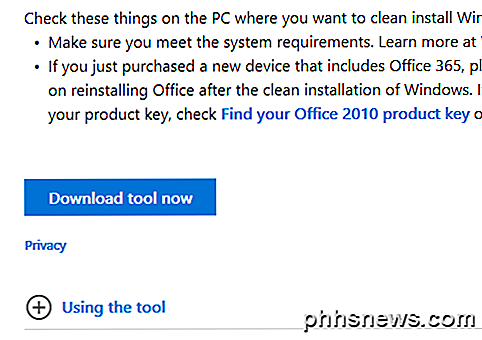
Isso deve ser baixado para sua pasta Downloads automaticamente. Vá em frente e dê um duplo clique no arquivo RefreshWindowsTool .
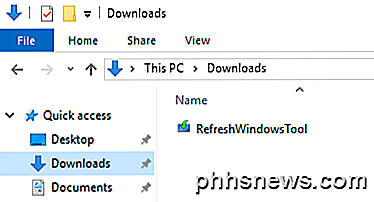
Aparecerá uma janela de diálogo explicando o que a ferramenta fará e oferecendo a opção de excluir tudo ou manter arquivos pessoais.
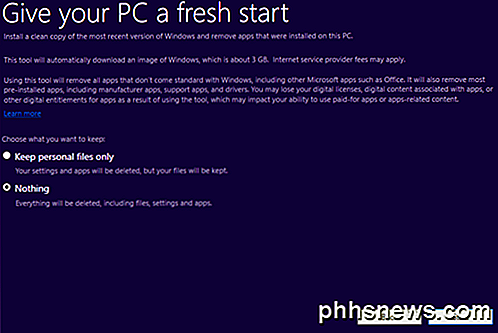
Clique no botão Iniciar e o primeiro passo da instalação limpa será iniciado. O primeiro passo é a ferramenta baixar a versão mais recente do Windows 10. Isso terá cerca de 3 GB de tamanho, portanto, poderá demorar um pouco se você tiver uma conexão de Internet mais lenta. Infelizmente, não há como escolher um arquivo de imagem local no momento.
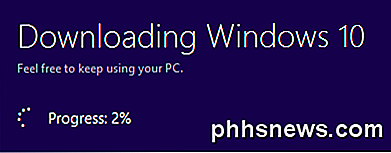
Em seguida, a ferramenta criará a mídia do Windows necessária para executar a instalação limpa.
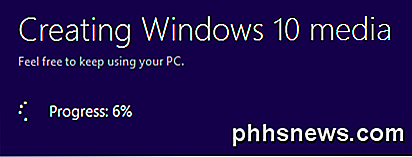
Por fim, baixará as atualizações mais recentes e as adicionará à mídia também.
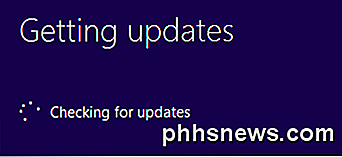
Quando isso estiver concluído, o Windows será reiniciado e você verá a mensagem Instalando o Windows na tela.
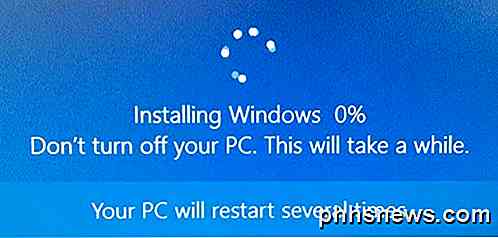
Este estágio leva o maior tempo e uma vez completo, você verá o início das telas de configuração inicial.
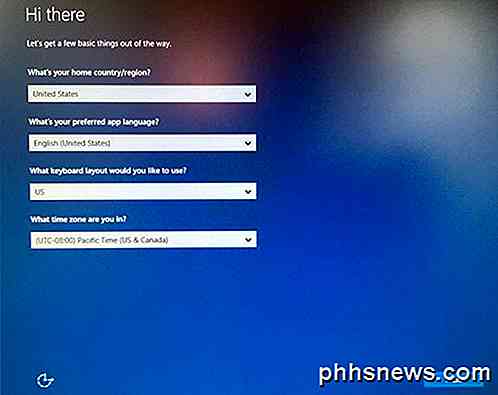
Não entrarei em muitos detalhes aqui, porque a maioria é auto-explicativa, mas mencionarei a próxima tela porque é muito importante para a privacidade. Escrevi um guia sobre como tornar o Windows 10 mais seguro alterando muitas configurações de privacidade, mas é muito mais fácil fazer isso durante esse estágio do que quando o Windows é instalado.
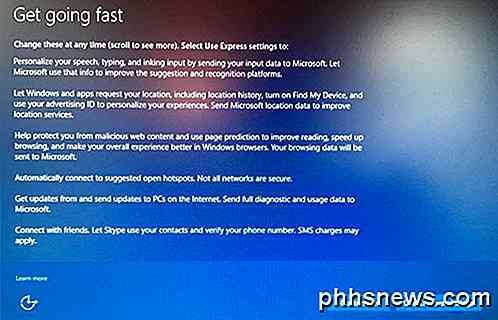
Você será tentado a clicar em Usar configurações expressas, mas não o faça. Clique em Personalizar e desligue tudo nas próximas três telas (cerca de 10 a 12 alterna)! Se você acabar precisando de um desses recursos, ele pode ser facilmente ativado em um momento posterior.
É sobre isso. Agora você poderá fazer login na sua cópia recém-instalada do Windows 10! Essa também é uma ótima maneira de fazer isso, porque você não precisa se preocupar em ativar o Windows novamente ou algo assim. No geral, essa é a opção mais fácil e rápida para executar uma instalação realmente limpa do Windows 10. Aproveite!

É Seguro limpar cabos de computador em uma máquina de lavar louça?
Ter cabos de computador sobressalentes à mão é sempre uma boa ideia, mas o que você faz quando herdou de repente uma coleção muito grande de cabos que precisam de limpeza? Você pode limpá-los com segurança usando uma máquina de lavar louça? A sessão de perguntas e respostas do SuperUser de hoje tem as respostas para as curiosas perguntas dos leitores.

Como ver o que está consumindo o armazenamento de seu dispositivo Android
É Muito fácil encher seu telefone ou tablet Android com dados e se encontrar sem espaço para instalar novos aplicativos ou fazer o download de novos meios de comunicação. Hoje estamos dando uma olhada em como avaliar rapidamente o que está ocupando todo o seu espaço em disco. Prezado usuário, Toda vez que eu instalo um aplicativo Android, essa pequena notificação aparece na parte inferior da tela e me diz quanto espaço livre eu deixei.



